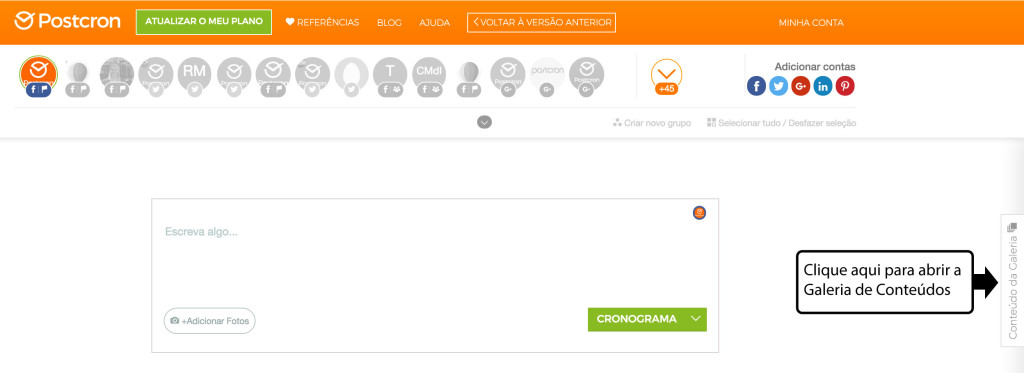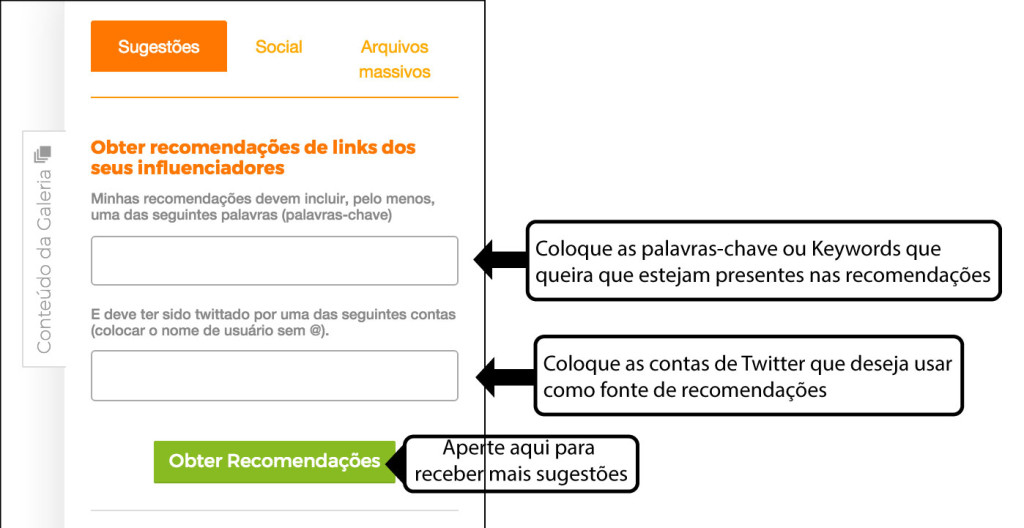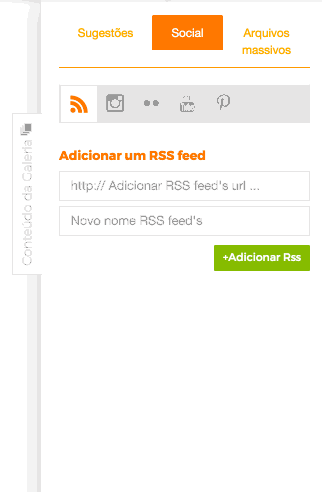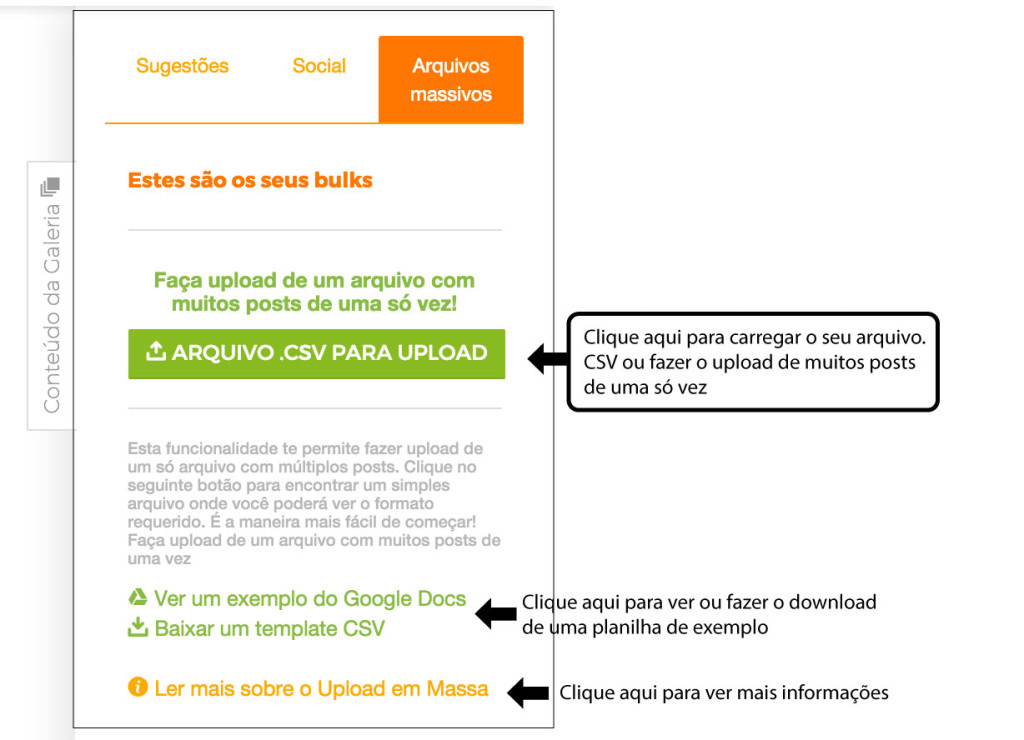Como você já sabe, aqui no Postcron, renovamos recentemente o design da plataforma para proporcionar uma ainda melhor usabilidade e experiência da plataforma.
A renovação inclui uma nova ferramenta: a Galeria de Conteúdo do Postcron. É sobre isso que vamos falar hoje, vou mostrar, passo a passo, como usar a galeria para tirar o maior proveito dessa incrível ferramenta.
O que é a Galeria de Conteúdo?
Trata-se de um painel adicional, disponível do lado direito do Início da sua conta, no qual você pode encontrar recomendações de conteúdos populares para compartilhar nas suas Redes Sociais.
Ou seja, o objetivo da Galeria de Conteúdo é lhe ajudar a encontrar publicações interessantes para entreter os seus seguidores nas suas Redes Sociais.
As funcionalidades da Galeria de Conteúdo são:
- Permite, em primeiro lugar, colocar palavras-chave de seu interesse e o nome de usuários específicos para encontrar conteúdos relevantes que estejam publicados em contas particulares (por exemplo, nas contas de seus influenciadores) de forma rápida e fácil.
- A Galeria de Conteúdos Postcron também permite adicionar um Canal RSS com a finalidade de seguir uma página web específica (por exemplo, o seu blog). Mesmo assim, permite buscar conteúdos interessantes no Flickr, Youtube e Pinterest através de um painel de buscas muito simples.
- Inclui a função para fazer uploads massivos de posts e reutilizar os arquivos de publicações carregadas anteriormente no Postcron.
Como usar a Galeria de Conteúdo para encontrar os melhores posts para a sua audiência
Quando você abre a aba da Galeria de Conteúdo, vai encontrar várias ferramentas. As mesmas estarão agrupadas em 3 abas diferentes, como você pode ver no GIF abaixo:
1 – Aba de Sugestões
Nesta aba, você pode inserir as palavras-chave que sejam do interesse da sua audiência, bem como as Contas de Twitter que você quer utilizar como fonte de inspiração para as sugestões. Para terminar, clique em “Obter Recomedações”.
Na imagem GIF abaixo, você pode ver um exemplo de uso da Aba de Sugestões. Aqui, a keyword usada é “Marketing” e a conta de Twitter usada como fonte é PostcronPt. Lembre-se que você deve colocar os nomes dos usuários do Twitter com o símbolo de arroba (@) na frente.
Como você pode ver, quando aperte o botão “Obter Recomendações”, uma série de resultados será exibida. É só escolher as que você queria compartilhar.
Quando tenha selecionado os conteúdos de seu interesse, pode apertar o botão “Editar” para otimizar a formatação, diretamente no editor de posts. Outra alternativa é apertar em “Calendário” e agendar o conteúdo nos seus horários de publicação pré determinados.
2 – Aba Contas Sociais
Na segunda aba, você vai encontrar diferentes ferramentas para encontrar conteúdos.
- Adicionar Canais RSS para conseguir as últimas notícias das suas páginas preferidas. É só colar a URL de cada canal, dar um nome e, cada vez que você queira, procure atualizações ao clicar no feed.
- Você também tem a opção entrar nos buscadores do:
- Flickr: Aqui também dá pra sugerir um tema e ver quais são as imagens relacionadas ou mesmo colocar os usuários dos quais você quer verificar o conteúdo.
- Youtube: Escreva o tópico sobre o qual você quer vídeos para compartilhar com os seus seguidores e faça uma rápida busca.
- Pinterest: Indique os assuntos dos Pins de seu interesse e Postcron vai mostrar os melhores conteúdos do Pinterest.
No GIF abaixo, você pode ver um exemplo de busca de conteúdos no Pinterest, usando a keyword #postcron.
Na aba das Contas Sociais, da mesma forma que na de sugestões, quando você encontrar um conteúdo interessante, pode apertar o botão “Editar” pra mandar o material pro editor de Posts e otimizar o cabeçalho ou diretamente apertar em “Calendário” para que o conteúdo seja agendado nos seus horários de publicação pré definidos.
3 – Aba arquivos CSV
Por último, a Galería de Conteúdo permite fazer o upload massivo de posts usando uma planilha de cálculo (arquivo CSV).
Você pode carregar centenas/milhares de posts a partir de uma planilha do Excel ou do Google Docs, para uma ou várias contas sociais ao mesmo tempo e agendar nos horários que você queira ou publicar automaticamente nos horários de publicação pré determinados de cada conta.
Pra ilustrar o processo, eu queria compartilhar com você um vídeo tutorial feito pelo Lucas, o CEO do Postcron. No vídeo, você vai aprender como criar o seu arquivo CSV para fazer o upload massivo de seus posts. Dessa maneira, você pode agendar um enorme número de publicações em apenas poucos minutos, e como num passe de mágica, tudo será compartilhado nas suas Redes Sociais quando você indique:
Essa nova versão do Postcron dá a possibilidade de salvar os seus arquivos CSV para você possa reutilizar quando queira, é só agendar rapidamente pelos seus horários de publicação pré definidos e configurar para que saiam em intervalos de tempo diferentes ou simplesmente editar cada um dos posts.
Espero que o tutorial tenha servido para aprender a usar todos os recursos da Galeria de Conteúdo Postcron!
Qual foi a ferramenta que você achou mais interessante? Conta pra gente a sua experiência! E, por gentileza, lembre-se de compartilhar este post com os seus contatos.
Até a próxima!